Formeln
Mit Formeln können verschiedene Rechenoperationen (Addition, Subtraktion, Multiplikation, Division und alle mittels JavaScript verwendbaren Operationen) verwendet werden.
Eine Formel berechnet alle 10 Sekunden einen Wert, der jedoch nicht historisch gespeichert wird. Ist dies jedoch gewünscht, muss die Formel auf ein Signal geschrieben werden.
Über das Plus eine neue Formel anlegen. Sollten Sie ein Formel bearbeiten wollen, klicken Sie auf die Schaltfläche (Der Bereich um das Plus herum) um eine Liste aller bestehenden Formeln angezeigt zu bekommen. Dort können Sie das Signal auswählen, welches bearbeitet werden soll.
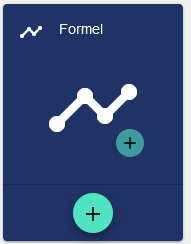
Name der Formel in der Basiskonfiguration vergeben. Das Feld Beschreibung ist optional nutzbar. Das Feld “Gruppe” zeigt, in welcher Gruppe diese Formel angelegt wurde. Der Pfad wird systemseitig automatisch generiert. Im Feld “Typ” ist der Wert “Numerisch” voreingestellt.
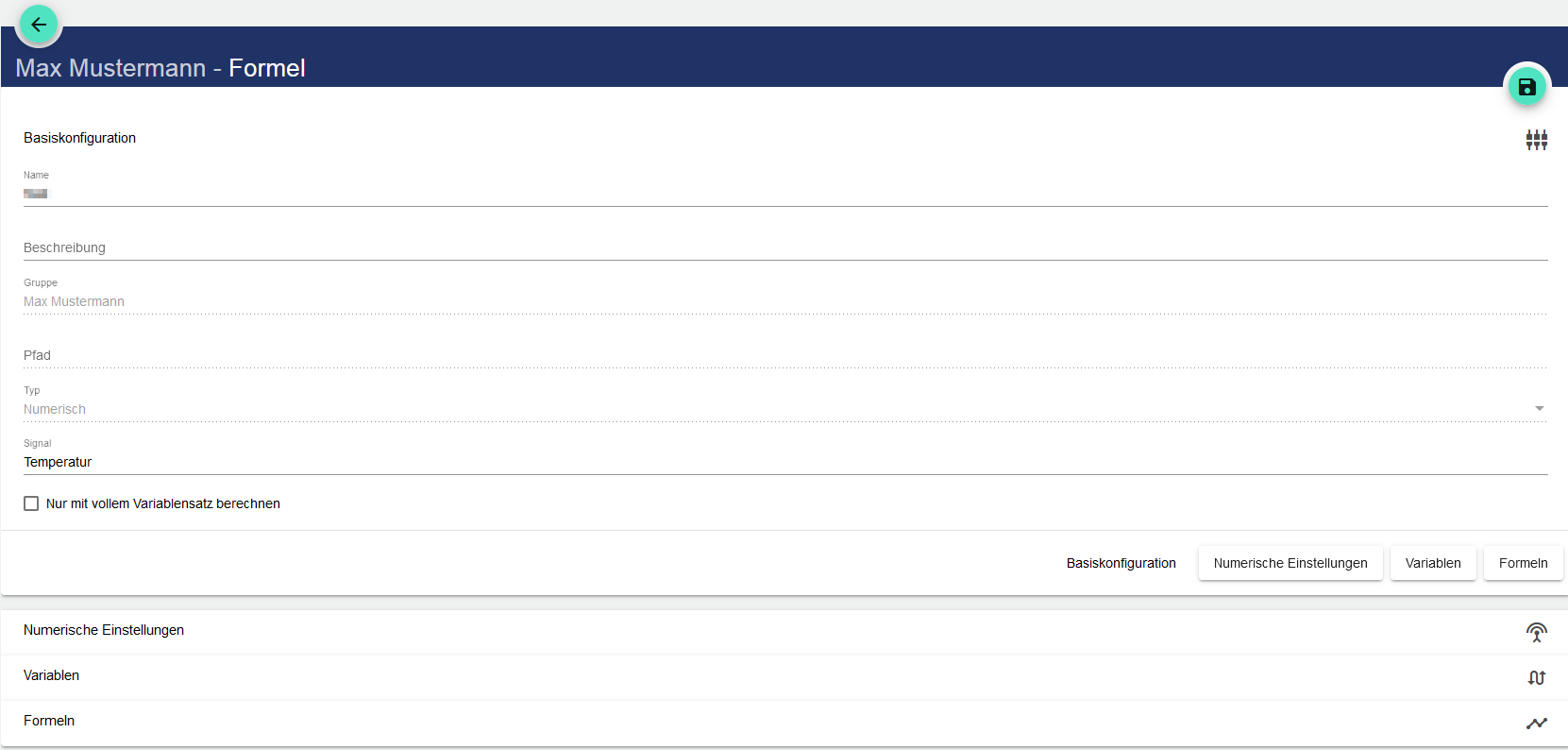
3. Durch Klicken auf das Feld “Signal” öffnet sich ein weiteres Fenster. Dort kann ein zuvor angelegtes Signal ausgewählt werden. Dabei wird der von der Formel errechnete Wert auf das Signal geschrieben. Im Hintergrund wird anschließend alle 10 Sekunden die Formel ausgerechnet und als Live-Wert sowie als historischer Wert für das Signal abgespeichert. Das Signal kann dann wie jedes andere Signal in den Widgets und mit verschiedenen Kompressionen verwendet werden.
Hierfür wird i.d.R. ein Signaltyp: “Eingang” verwendet. Das Signal darf keiner Datenquelle zugeordnet sein. Limitierung: Bedingungen können auf dem beschriebenen Signal nicht ausgelöst werden.
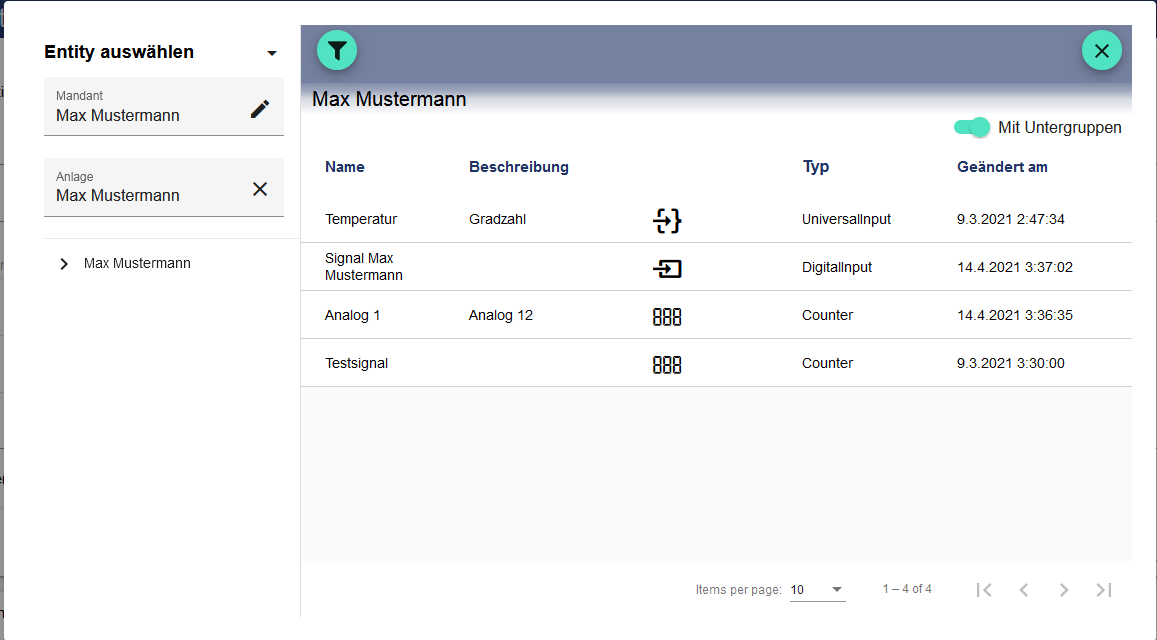
4. Ist der Haken für „Nur mit vollem Variablensatz“ gesetzt, wird die Formel nur berechnet, wenn zu dem Zeitpunkt alle Signale einen Wert haben. D.h. wenn ein Signal alle 5 Minuten aufzeichnen und 1 Signal jede Minute wird die Formel nur alle 5 Minuten einen Wert bekommen, da nur alle 5 Minuten die Signale der Formel gemeinsam einen Wert haben. Ist der Haken nicht gesetzt, werden für die fehlenden Variablen bzw. Signale eine 0 eingesetzt und die Formel wird berechnet, obwohl einige Signale fehlen.
Numerische Einstellungen
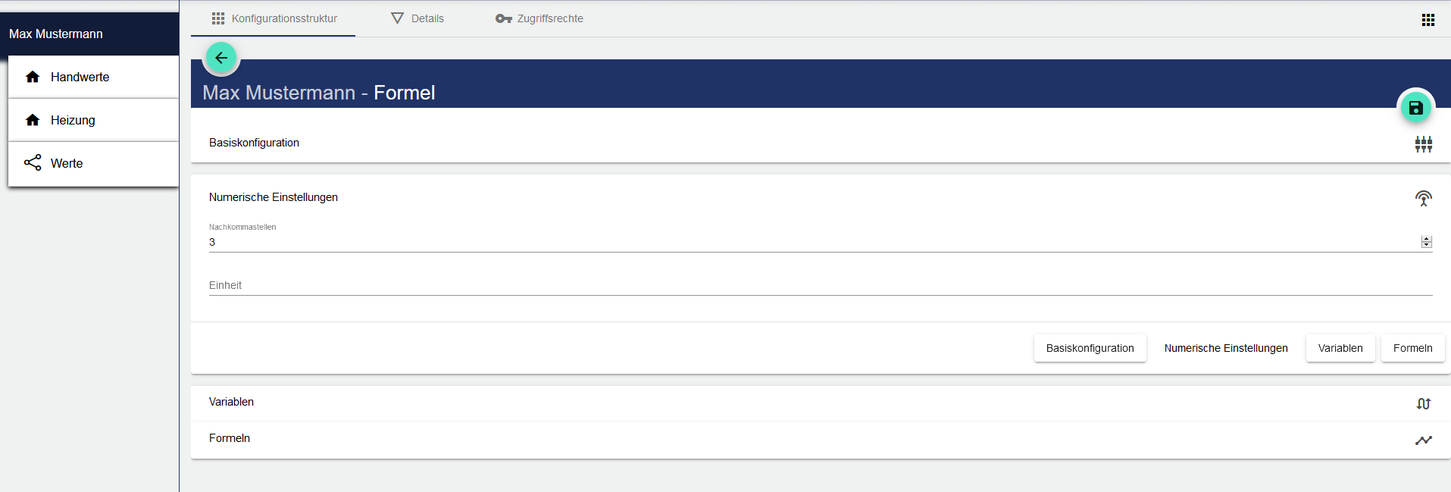
Nachkommastellen geben die Dezimalstellen des errechneten Wertes an.
Einheit ist die Einheit des Wertes. (z.B.: V oder m³/h)
Variablen
Um Systemwerte wie Signale oder Formeln in den Berechnungen nutzen zu können, muss man diese zuvor in dem Abschnitt „Variablen“ auswählen.
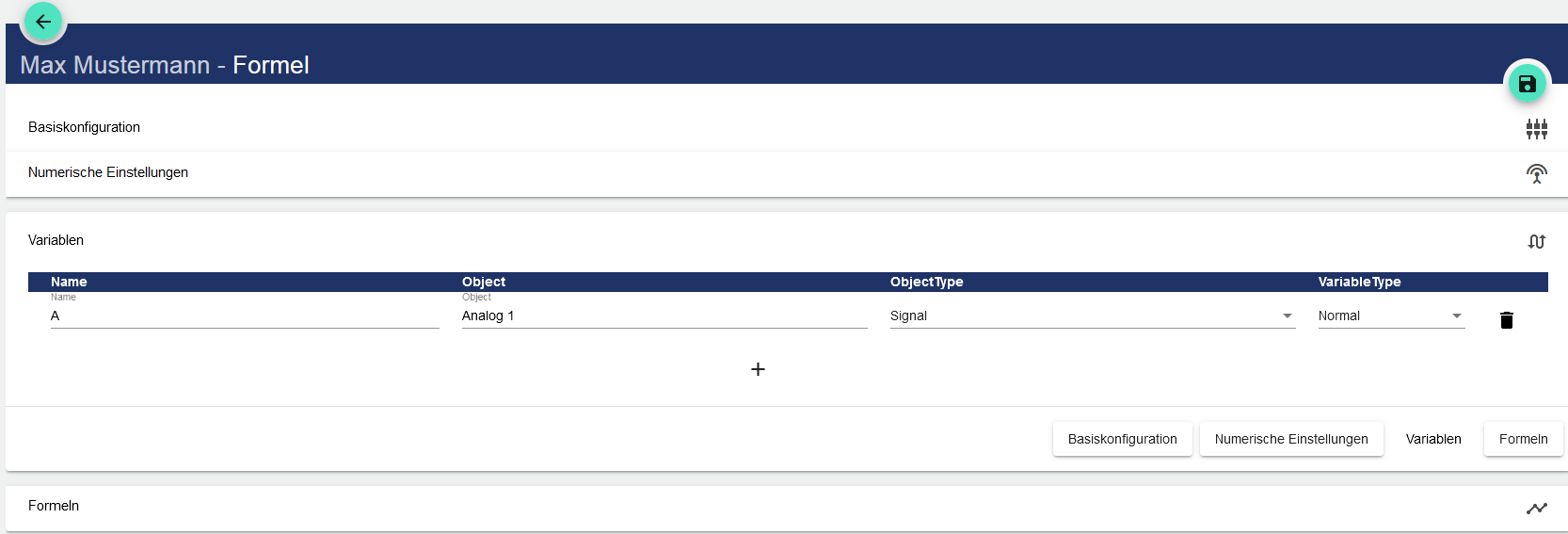
Name vergeben.
Im Feld ObjectType wird bestimmt ob Signale oder Formeln im Entity Select erscheinen
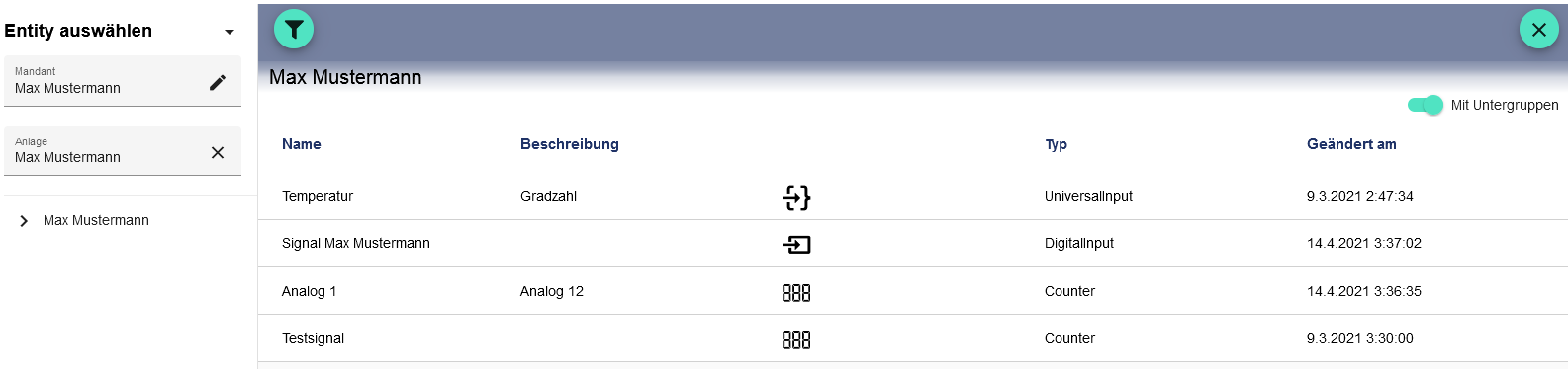
Durch Auswahl des Feldes Object öffnet sich das Entity Select Fenster, in dem je nach Auswahl im Feld ObjectType ein zuvor angelegtes Signal oder eine Formel ausgewählt werden kann.
Im Feld “VariableType” kann zwischen folgenden Möglichkeiten unterschieden werden:
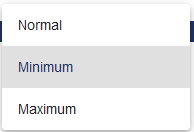
Normal: Der komprimierte Wert des Signals wird entsprechend des Kompressionsintervalls übernommen
Minimum: Der minimale Wert des Signals wird entsprechend des Kompressionsintervalls übernommen.
Maximum: Der maximale Wert des Signals wird entsprechend des Kompressionsintervalls übernommen
Formeln
Aktiviert man “Global”, wird in jedem Intervall die gleiche Formel angewendet.
Hier finden Sie eine gute Übersicht welche mathematischen Java-Skript Operationen unter “Formula” eingebunden werden können: https://developer.mozilla.org/de/docs/Web/JavaScript/Reference/Global_Objects/Math
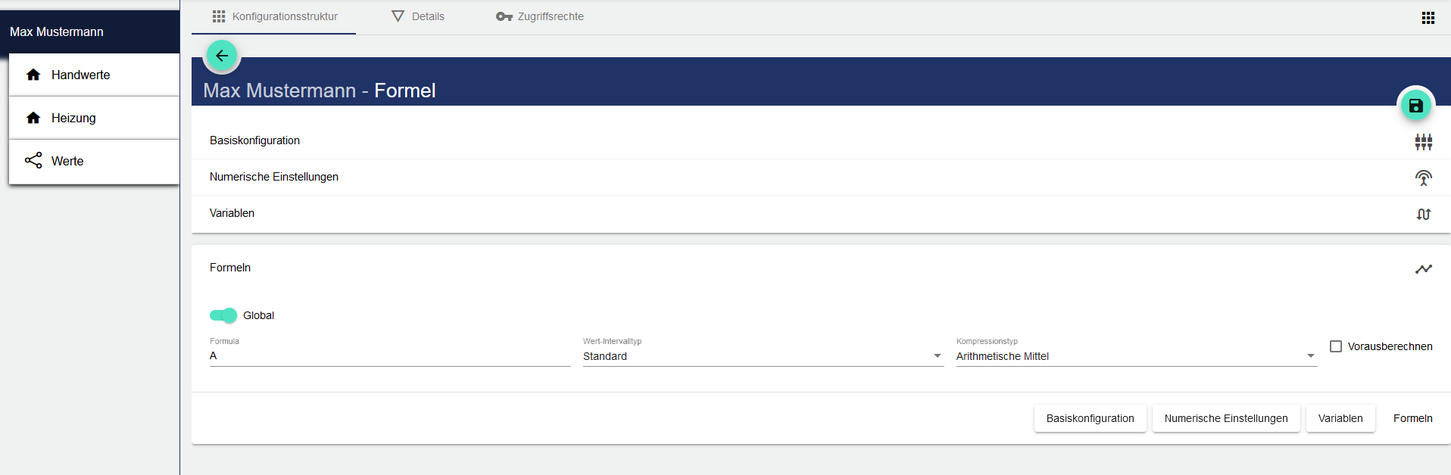
Der Haken “Vorausberechnen”, um Formeln vorauszuberechnen ermöglicht es in der Formel mit Werten des vorherigen Intervalls zu Rechnen so kann z.B. der Stundenwert für 02:00 Uhr mit dem Stundenwert um 01:00 verrechnet werden. Ist der Haken gesetzt, wird eine weitere Variable in dem Formeleditor zur Verfügung gestellt:
preValues – ist eine Liste in den alle Werte des vorherigen Intervalls in der Formel zur Verfügung gestellt werden.
Die Sortierung der Liste entspricht der Sortierung der Variablen. D.h. an 1. Stelle der Liste steht der Wert der 1. Variable und an 2. Stelle der Liste steht der Wert der 2. Variable usw.
Die Variable kann zum Beispiel so verwendet werden:
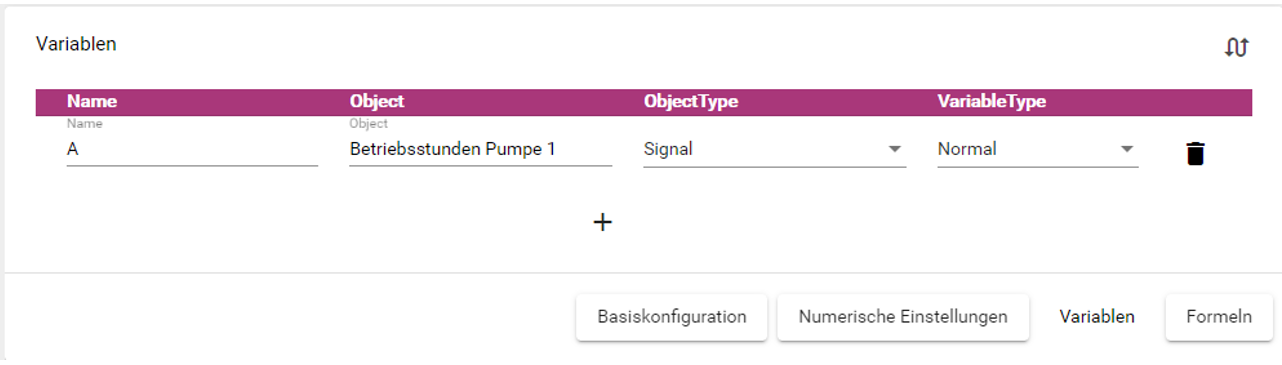
Man hat eine Variable A die Betriebsstunden zählt.

In der Formel wird nun, wenn man für das Tagesintervall anfragt der Wert des ausgewählten Tages mit dem Wert des Vortages subtrahiert und man kann so Differenzen eines Signals darstellen und mit Vortageswerten rechnen.
Wenn die Formel nicht Global ist:
Man kann auch die Intervalltypen einzeln behandeln: Der Formeleditor bzw. der Abschnitt Formeln ist die Stelle an dem der mathematische Ausdruck definiert wird. Der Ausdruck wird in das linke Textfeld eingegeben z.B: „A + B“. In diesem mathematischen Ausdruck können die erstellen Variablen mit Namen verwendet werden. Es ist möglich für jedes Datenintervall einen eigenen Ausdruck zu erstellen, d.h. man kann, wenn man Tageswerte in einem Diagramm anfragt, eine Addition zweier Werte darstellen. Wenn man Stundenwerte anfragt kann so eine Division dargestellt werden, ohne zwei eigenen Formeln erstellen zu müssen.
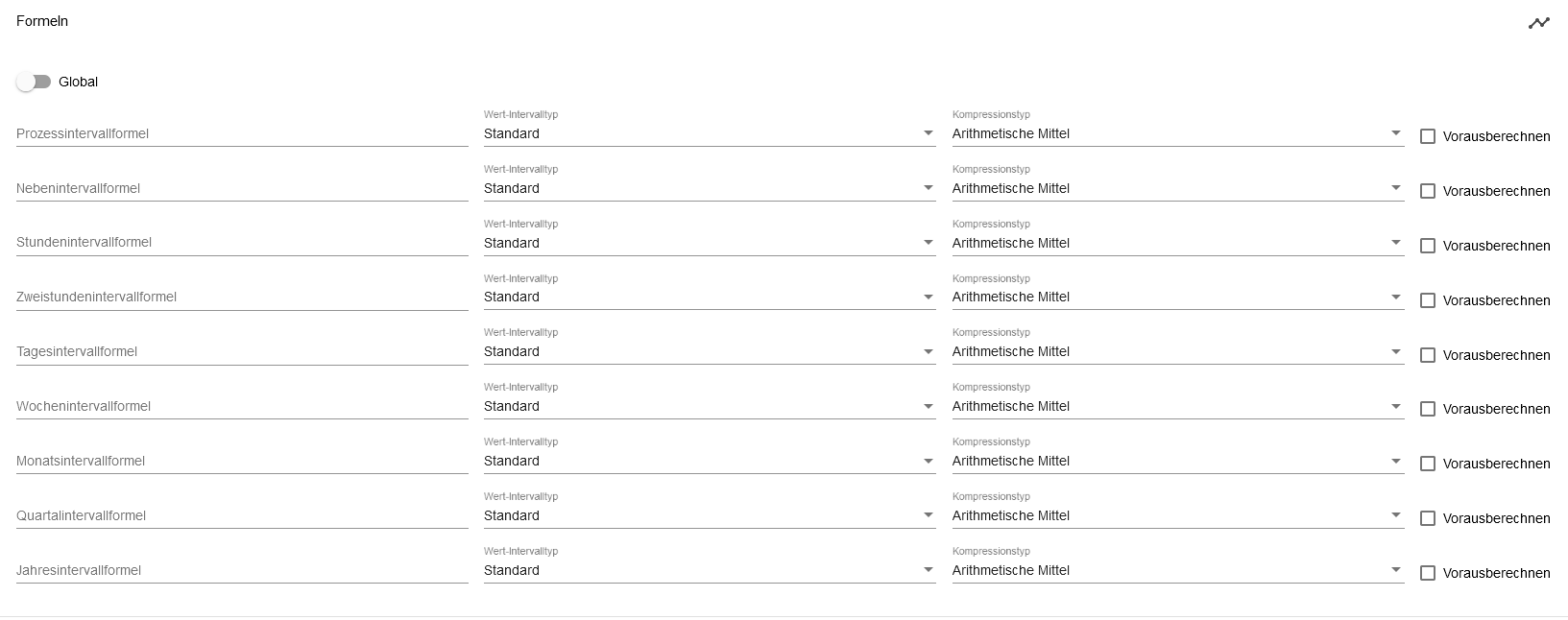
Intervallformel angeben.
Wert-Intervalltyp auswählen (siehe Tabelle “Mögliche Intervalltypen”)
Kompressionstyp auswählen:
Arithmetische Mittel: Summe aller Werte geteilt durch die Anzahl dieser.
Summe: Summiert alle unterliegende Aufzeichnungen auf.
Mögliche Intervalltypen:
Der Wert-Intervalltyp gibt an auf Basis welches Intervalls die Formeln berechnet werden sollen. So kann man einstellen, ob die Formel bei Tageswerte auf Basis der Stundenwerte gebildet werden soll.
Der Wert-Intervalltyp muss immer kleiner oder gleich des ausgewählten Formelintervalls (Tagesintervallformel maximal Tagesintervall, Stundenintervallformel maximal Stundenintervall usw.)
Der Tageswert der Formel ergibt sich dann aus den 24 Stundenwerte der Signale und der eingestellten Kompression, so werden dann die 24 Werte entweder aufsummiert oder ein Mittelwert gebildet.
Der Wert-Intervalltyp Standard steht für das jeweilige ausgewählte Formelintervall. So werden dann Prozesswerte aus den Prozesswerten des Signals, Stundenwerte aus den Stundenwerten der Signale, Tageswerte aus den Tageswerten der Signale usw. erstellt.
Ist Standard eingestellt wird keine Kompression eingestellt.
Intervalltyp | Beschreibung |
|---|---|
Standard | keine Kompression. |
Prozessintervall | Das Prozessintervall entspricht dem im Signal eingestellten Intervall. |
Nebenintervall | Entspricht 15 Minuten und ist damit das kleinste Intervall. |
Stundenintervall | Entspricht einer Stunde und damit dem 4-fachen Nebenintervall. |
Zweistundenintervall | Entspricht 2 Stunden und damit dem 2-fachen Stundenintervall. |
Tagesintervall | Entspricht 24 Stunden und damit dem 12-fachen Zweistundenintervall. |
Wochenintervall | Entspricht 7 Tage (168 Stunden) und damit dem 7-fachen Tagesintervall. |
Monatsintervall | Entspricht 30 Tage (720 Stunden) / 28 Tage (672 Stunden) / 29 Tage (696 Stunden) / 31 Tage (744 Stunden) und damit ca. das 4-fache Wochenintervall. |
Quartalintervall | Entspricht 90 Tage (2160 Stunden) / 91 Tage (2184 Stunden) / 92 Tage (2208 Stunden) und damit ca. das 3-fache Monatsintervall. |
Jahresintervall | Entspricht 365 Tage (8760 Stunden) / 366 Tage (8784 Stunden) und damit das 4-fache Quartalintervall. |
AuditLog
Das Audit-Log ein Änderungsprotokoll, das transparent aufzeigt wie das Objekt geändert wurde. Bei einigen Objekten wird auch angezeigt, welche Sollwerte von einer bestimmten Person gesetzt wurden. Power User können über den Button auf der rechte Seite eine Detailansicht erhalten, um nachzuvollziehen, was genau in der Konfiguration geändert wurde.
Mit dem Audit-Log kann schnell nachvollzogen werden, was mit dem Objekt zuletzt passiert ist. Es entspricht einem Auszug des Leitvorgangsarchivs.
